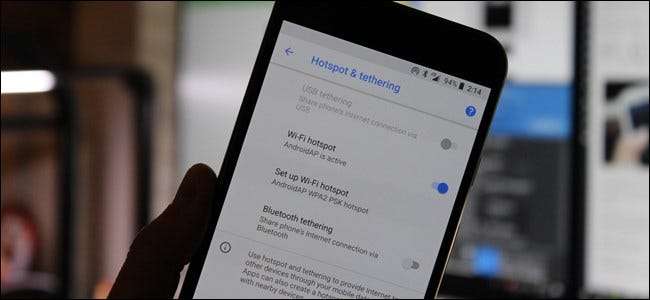
टेदरिंग आपके फ़ोन के मोबाइल डेटा कनेक्शन को किसी अन्य डिवाइस के साथ साझा करने का कार्य है - जैसे कि आपका लैपटॉप या टैबलेट - इसे आपके फ़ोन के डेटा कनेक्शन के माध्यम से इंटरनेट से कनेक्ट करना। एंड्रॉइड पर टेदर करने के कई तरीके हैं।
जब आप कहीं भी हों, जहां आपके पास वाई-फाई की सुविधा न हो, सेलुलर डेटा एक्सेस हो, और आपके फ़ोन के बजाय आपके कंप्यूटर पर कुछ करना चाहते हैं, तो टेदरिंग उपयोगी है। लेकिन आप सुविधा के लिए अतिरिक्त भुगतान कर सकते हैं।
क्या यह पैसा खर्च करेगा?
आपके वाहक के आधार पर, यह आपके पैसे खर्च कर भी सकता है और नहीं भी। अमेरिका में, अधिकांश प्रमुख वाहक टेदरिंग के लिए अतिरिक्त शुल्क लेते हैं। टेदरिंग के लिए वे क्या शुल्क लेते हैं, इसके बारे में अधिक जानकारी के लिए अपने कैरियर की वेबसाइट से परामर्श करें। यूएसए में टीथर के लिए $ 20 का शुल्क असामान्य नहीं है।
सम्बंधित: एंड्रॉइड बिल्ट-इन टेथरिंग का उपयोग कैसे करें जब आपका कैरियर इसे अवरुद्ध करता है
तृतीय-पक्ष टेदरिंग ऐप को स्थापित करके या उपयोग करके, या यदि आप इन प्रतिबंधों को प्राप्त करना संभव है जड़ें , एंड्रॉइड की अंतर्निहित टेथरिंग सुविधा को अनब्लॉक करना । हालाँकि, आपका कैरियर आपको वैसे भी नोटिस कर सकता है - वे बता सकते हैं क्योंकि आपके लैपटॉप से वेब ट्रैफ़िक आपके मोबाइल फ़ोन से वेब ट्रैफ़िक से अलग दिखता है - और वे आपको मानक टेदरिंग शुल्क वसूलने में मदद कर सकते हैं। यदि आप भाग्यशाली हैं, तो वे नोटिस नहीं कर सकते हैं, अगर वे आपको भुगतान करने वाले शुल्क का भुगतान करते हैं, तो आश्चर्यचकित न हों।
बेशक, मानक डेटा सीमाएं और शुल्क लागू होते हैं। उदाहरण के लिए, यदि आपका वाहक प्रति माह 2GB डेटा प्रदान करता है और आप टेथरिंग और आपके सामान्य स्मार्टफोन के उपयोग के बीच 3GB का उपयोग करते हैं, तो आप अपनी योजना के सामान्य दंड के अधीन होंगे - अतिरिक्त शुल्क या गति थ्रॉटलिंग - भले ही वाहक आपको नोटिस न करे 'टेदरिंग।
अंत में, नालियों बैटरी तेजी से tethering। जब सक्रिय रूप से टेदरिंग का उपयोग नहीं किया जाता है, तो आपको इसे अपने एंड्रॉइड फोन पर बिजली बचाने के लिए अक्षम करना चाहिए और इसकी बैटरी को लंबे समय तक चालू रखना चाहिए।
टेदरिंग के प्रकार
हम प्रत्येक टेदरिंग पद्धति का उपयोग करने के लिए कवर करेंगे। यहां बताया गया है कि वे कैसे तुलना करते हैं:
- इसकी थिरकन : वाई-फाई टेथरिंग आपके फोन को थोड़ा वाई-फाई हॉटस्पॉट में बदल देता है। यह एक वाई-फाई नेटवर्क बनाता है जिसे आप अपने कंप्यूटर से कनेक्ट करते हैं। इसकी सभ्य गति है और आप एक से अधिक डिवाइस कनेक्ट कर सकते हैं - लेकिन बैटरी यदि आप नीचे दिए गए विकल्पों में से किसी एक का उपयोग करते हैं तो तेजी से चलेगी।
- ब्लूटूथ टेथरिंग : ब्लूटूथ टेथरिंग वाई-फाई की तुलना में काफी धीमा है, लेकिन कम बैटरी का उपयोग करता है। आप केवल ब्लूटूथ के माध्यम से एक समय में एक डिवाइस को टेदर कर सकते हैं। यह शायद तब तक उपयोग करने लायक नहीं है जब तक आप वास्तव में अपनी बैटरी को खींचने की कोशिश नहीं कर रहे हैं।
- यूएसबी टेथरिंग : यूएसबी टेथरिंग में सबसे तेज गति होती है, लेकिन आपको अपने फोन को यूएसबी केबल से अपने लैपटॉप से जोड़ना होगा। आपके फ़ोन की बैटरी ख़राब नहीं हुई क्योंकि यह आपके कंप्यूटर के USB पोर्ट से शक्ति प्राप्त करेगा।
मानक एंड्रॉइड टेथरिंग विकल्पों के अलावा, ऐसे अन्य तरीके हैं जिनसे आप टेदर करना चाहते हैं:
- थर्ड-पार्टी टेथरिंग ऐप्स : यदि आप किसी वाहक से हासिल किए गए फोन पर टेदरिंग अक्षम कर रहे हैं, तो आप तृतीय-पक्ष एप्लिकेशन इंस्टॉल कर सकते हैं और उनका उपयोग कर सकते हैं। यदि वे नोटिस करते हैं तो आपका वाहक आपसे किसी भी तरह का शुल्क ले सकता है।
- रिवर्स टेथरिंग : दुर्लभ स्थितियों में, आप अपने कंप्यूटर के इंटरनेट कनेक्शन को अपने Android फ़ोन के साथ साझा करना चाह सकते हैं। यह उपयोगी है यदि आपने केवल क्षेत्र में ईथरनेट कनेक्शन वायर्ड किया है और वाई-फाई तक पहुंच नहीं है।
आइए एक-एक करके इन सभी चीजों के बारे में बात करें।
और फायरिंग में
एंड्रॉइड में एक अंतर्निहित वाई-फाई टेथरिंग सुविधा है, हालांकि यदि आप एक टेथरिंग योजना के लिए भुगतान नहीं करते हैं तो यह कुछ वाहक द्वारा अक्षम हो सकता है। (फिर, हालांकि, यदि आप हैं जड़ें , आप ऐसा कर सकते हैं इन निर्देशों के साथ Android की अंतर्निहित टेथरिंग सुविधा को अनवरोधित करें .)
इस सुविधा का उपयोग करने के लिए, अपने फ़ोन की सेटिंग स्क्रीन खोलें, वायरलेस एंड नेटवर्क्स के तहत अधिक विकल्प पर टैप करें, और टेथरिंग और पोर्टेबल हॉटस्पॉट पर टैप करें।
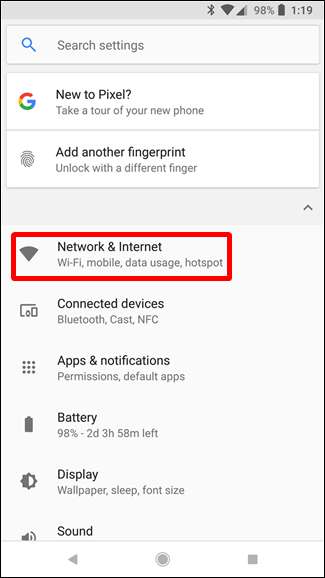
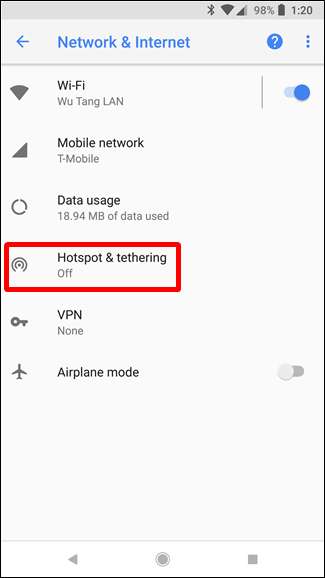
Wi-Fi हॉटस्पॉट विकल्प सेट करें टैप करें और आप अपने SSID (नाम) और पासवर्ड को बदलते हुए अपने फ़ोन के वाई-फाई हॉटस्पॉट को कॉन्फ़िगर कर पाएंगे। WPA2 PSK के लिए सुरक्षा सेट को तब तक छोड़ दें जब तक आपको पुराने डिवाइस का उपयोग करने की आवश्यकता नहीं है जो इस एन्क्रिप्शन मानक का समर्थन नहीं करता है। WPA2 PSK सबसे सुरक्षित विकल्प है , और आप अन्य लोगों को अपने हॉटस्पॉट से कनेक्ट करना और अपना डेटा बिल नहीं चलाना चाहते हैं।
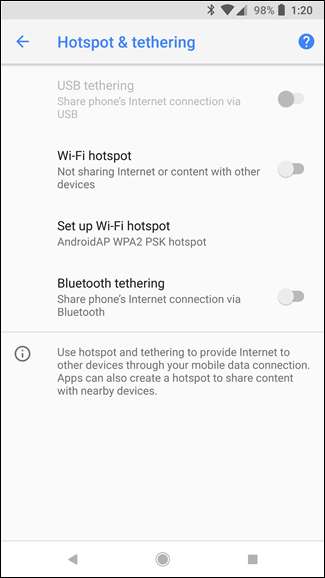
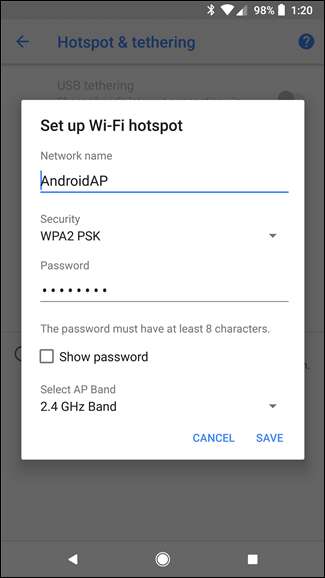
अपनी हॉटस्पॉट सेटिंग्स को कॉन्फ़िगर करने के बाद, पोर्टेबल वाई-फाई हॉटस्पॉट विकल्प की जांच करें। अब आप अपने लैपटॉप, टैबलेट, या किसी अन्य डिवाइस से अपने फ़ोन के वाई-फाई हॉटस्पॉट से जुड़ सकते हैं।
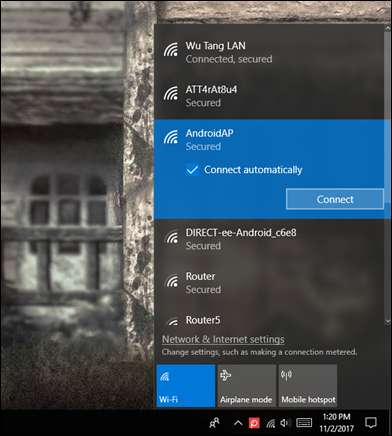
ब्लूटूथ टेथरिंग
तुम भी एक के माध्यम से तार करने का विकल्प चुन सकते हैं ब्लूटूथ कनेक्शन । यदि आपके लैपटॉप में बिल्ट-इन ब्लूटूथ है (जो कि सबसे अधिक काम करता है) तो आप अपने फोन में ब्लूटूथ को सक्षम कर सकते हैं और ब्लूटूथ टेथरिंग को सक्षम कर सकते हैं।
सबसे पहले, आपको अपने पीसी को अपने फोन से जोड़ना होगा। विंडोज 10 में, आप पहले ब्लूटूथ मेनू खोलें और सुनिश्चित करें कि डिवाइस खोज योग्य है।
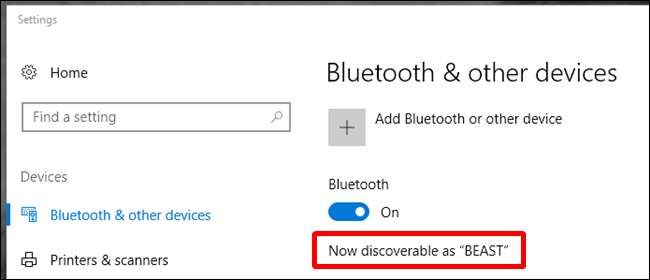
अपने फोन पर, ब्लूटूथ सेटिंग्स में कूदें और जोड़ी के लिए नए उपकरणों की तलाश करें। अपने पीसी को दिखाने के लिए प्रतीक्षा करें। एक बार जब यह दिख जाए, तो युग्मन प्रक्रिया आरंभ करने के लिए उस पर टैप करें।

जैसे ही दोनों डिवाइस संवाद करना शुरू करते हैं, आपको प्रत्येक से यह पुष्टि करने के लिए संकेत मिलता है कि अद्वितीय कोड समान है। यदि यह है (और यह होना चाहिए), फोन और कंप्यूटर दोनों पर पेयर पर क्लिक करें। उन्हें उसके बाद ब्लूटूथ से जोड़ा जाना चाहिए।
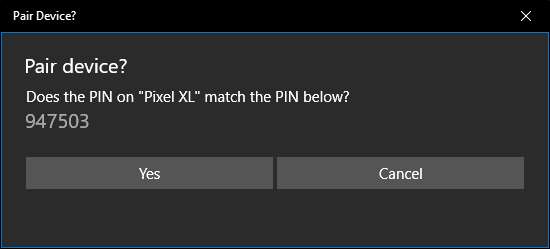
अब जब दोनों की जोड़ी बन गई है, तो आप ब्लूटूथ टेथर सुविधा का उपयोग करने के लिए लगभग तैयार हैं। सबसे पहले, अपने फोन पर टेथरिंग और पोर्टेबल हॉटस्पॉट स्क्रीन पर वापस जाएं, फिर ब्लूटूथ टेथरिंग को सक्षम करें।
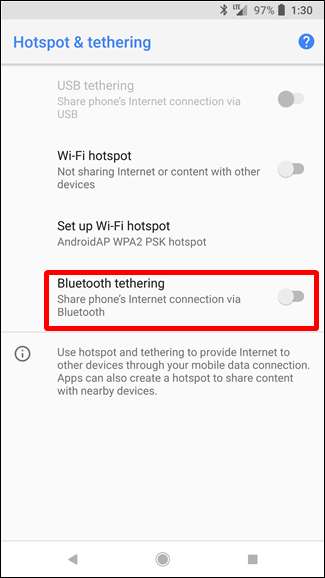
कंप्यूटर पर वापस, सिस्टम ट्रे में ब्लूटूथ आइकन पर राइट क्लिक करें, फिर "एक व्यक्तिगत क्षेत्र नेटवर्क में शामिल हों" चुनें।
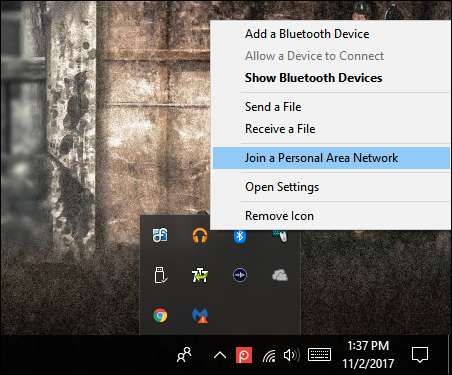
जब यह मेनू खुल जाता है, तो आपका फोन मौजूद होना चाहिए। उस पर क्लिक करें, फिर "कनेक्ट" ड्रॉपडाउन का उपयोग करें। "एक्सेस प्वाइंट" चुनें।
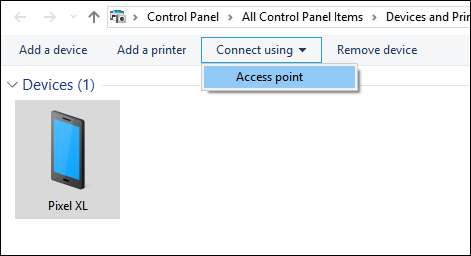
एक बार कनेक्शन स्थापित हो जाने के बाद, आपको एक त्वरित पुष्टिकरण पॉपअप मिलेगा। किया और किया - अब आप वेब तक पहुँचने के लिए ब्लूटूथ कनेक्शन का उपयोग कर सकते हैं।
यूएसबी टेथरिंग
अपने फ़ोन को USB केबल के माध्यम से अपने लैपटॉप से कनेक्ट करें, और आप देखेंगे कि USB टेदरिंग विकल्प उपलब्ध हो जाएगा। उस पर टॉगल करें।
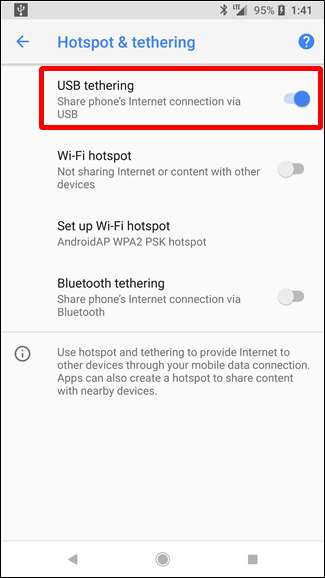
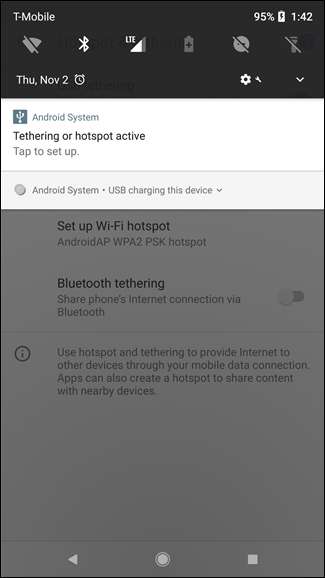
आपके कंप्यूटर को स्वचालित रूप से इस नए प्रकार के इंटरनेट कनेक्शन का पता लगाना चाहिए और इसे उपलब्ध कराना चाहिए। बेम.

थर्ड-पार्टी टेथरिंग ऐप्स
Google Play से काफी कुछ तृतीय-पक्ष टेथरिंग ऐप डाउनलोड कर सकते हैं। कई भुगतान किए गए एप्लिकेशन या आवश्यकताएं हैं मूल प्रवेश , हालाँकि।
PdaNet + सभी एंड्रॉइड फोन पर ब्लूटूथ और यूएसबी टेथरिंग प्रदान करता है, जबकि इसका वाई-फाई टेथरिंग केवल कुछ फोन पर काम करेगा। नि: शुल्क संस्करण अपने आप बंद हो जाएगा और आपको इसे कभी-कभार वापस चालू करने के लिए मजबूर कर देगा - आपके पास पूर्ण संस्करण के लिए भुगतान करके आपको परेशान करना बंद कर सकता है। ऐसे कई अन्य ऐप्स के विपरीत, PdaNet को रूट एक्सेस की आवश्यकता नहीं है। PdaNet + में बंडल वाई-फाई टेथरिंग सुविधा नई है, और यह लोकप्रिय के समान है FoxFi एप्लिकेशन।
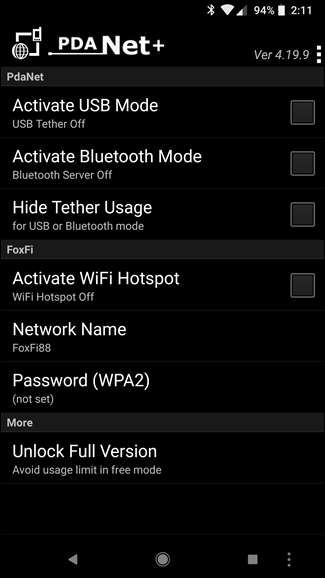
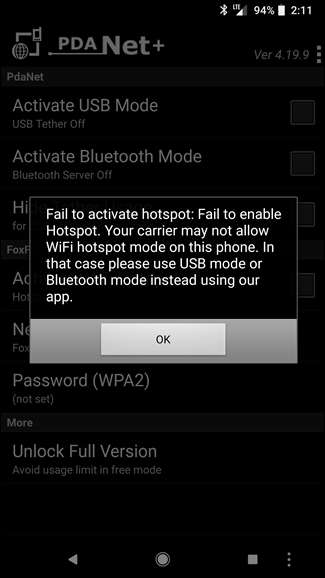
आप Google Play में अन्य टेथरिंग ऐप की तलाश कर सकते हैं, यदि आप एक मुफ्त ऐप चाहते हैं जो रूट का उपयोग करता है और आपको इसे नियमित रूप से फिर से सक्षम करने की आवश्यकता नहीं है, या यदि PdaNet + आपके वाई-फाई की सुविधा प्रदान नहीं कर सकता है फ़ोन। उस स्थिति में, हम Magisk / Xposed मॉड्यूल का उपयोग करने की सलाह देते हैं आपके कैरियर के प्रतिबंधों को दरकिनार कर देता है .
रिवर्स टेथरिंग
सम्बंधित: यूएसबी पर अपने पीसी के इंटरनेट कनेक्शन से अपने एंड्रॉइड को कैसे कनेक्ट करें
अंत में, यदि आप जड़ें , आप अपने फोन को अपने कंप्यूटर से कनेक्ट कर सकते हैं और अपने फोन के साथ अपने कंप्यूटर का इंटरनेट कनेक्शन साझा कर सकते हैं। यह काफी दुर्लभ स्थिति है, लेकिन किसी दिन आप अपने आप को एक ऐसे कार्यालय में पा सकते हैं जहां कोई वाई-फाई नहीं है। यदि आप अपने Android फ़ोन को USB केबल का उपयोग करके वायर्ड इंटरनेट कनेक्शन के साथ कंप्यूटर से कनेक्ट कर सकते हैं, तो आप इसके वायर्ड इंटरनेट कनेक्शन को साझा कर सकते हैं। अधिक विस्तृत निर्देशों के लिए इस गाइड को देखें टीथर को उल्टा कैसे करें।







